Arbeitserfassung: Unterschied zwischen den Versionen
(Die Seite wurde neu angelegt: „;Fenstername: '''FDO_Ubersicht2''' == Zentrale Maske des Arbeitsprozesses == 700px|thumb|right|Für mich In dieser Maske hat d…“) |
|||
| (20 dazwischenliegende Versionen desselben Benutzers werden nicht angezeigt) | |||
| Zeile 3: | Zeile 3: | ||
== Zentrale Maske des Arbeitsprozesses == | == Zentrale Maske des Arbeitsprozesses == | ||
=== Für mich === | |||
[[File:FDO Ubersicht2.jpg|500px|thumb|none|Tab 1 - Für mich]] | |||
'''Liste der Arbeitsschritte/HZ''', welche alle untenstehenden Bedingungen erfüllen: | |||
*Können aufgrund einer passenden '''Maschine/MA''' resp. dessen '''Maschinentyps/MY''' an meinem Arbeitsplatz ausgeführt werden. | |||
*Ich besitze alle nötigen '''Zertifikate/ZF''', welche der Arbeitsschritt voraussetzt. | |||
'''Liste aller Objekte/DO''' des angeklickten Arbeitsschrittes/HZ. | |||
Notiz des Arbeitsnehmers/AN, welche das Objekt/DO als Letzter bearbeitet hat. | |||
Mit der '''Taste „Start“''' wird das angewählte Objekt/DO gestartet. Es ist nun mit meinem Arbeitsplatz/AB resp. dessen Maschine/MA verknüpft (DO_MA_SEQ) und | |||
erhält den Status „In Arbeit“ (DO_CHECKSTATUS=1). Zusätzlich wird eine Leistung/LS erstellt. | |||
Falls Daten vom Server holen/HZ_DATENHOLEN in diesem Arbeitsschritt aktiviert wurde, werden nun die passenden Files vom Fileserver in den eigenen Workspace kopiert. | |||
Hierbei wird zwischen zwei Fällen unterschieden: | |||
*Fall 1: Objekt/DO wurde vom letzten Arbeitnehmer/AN '''beendet (Taste Ende)''' und ist somit noch nicht komplett vollständig resp. bereit für den nächsten Arbeitsschritt/HZ. In diesem Fall werden die vom letzten an diesem Arbeitsschritt gearbeiteten Arbeitnehmer/AN hochgeladenen Files des Objektes nochmals runtergeladen und im Ordner C:/Work/Output gespeichert. | |||
*Fall 2: Objekt/DO wurde vom letzten Arbeitnehmer/AN '''abgeschlossen (Taste Abschluss)''' und ist somit vollständig resp. bereit für den nächsten Arbeitsschritt/HZ. In diesem Fall werden die Files, welche ein Arbeitnehmer/AN beim Abschluss des letzten Arbeitsschrittes/HZ des Objektes/DO auf den Server geladen hat, runtergeladen und im Ordner C:/Work/Input gespeichert. | |||
=== Bei mir - Liste aller sich bei mir befindenden und gestarteten Objekte/DO === | |||
[[File:Arbeitserfassung2.jpg|500px|thumb|none|Tab 2 - Bei mir]] | |||
Die Möglichkeit eine Notiz für den nächsten Arbeitnehmer/AN zu hinterlassen, welcher dieses Objekt/DO bearbeiten wird. (Erscheint in Tab1) | |||
'''Taste Ende''': Objekt/DO wird lediglich beendet und ist somit noch nicht komplett vollständig resp. bereit für den nächsten Arbeitsschritt/HZ. | |||
Die beim Start des Objektes/DO erstellte Leistung/LS wird nun abgeschlossen, indem die verstrichene Dauer kalkuliert und gespeichert wird. | |||
Das Objekt/DO erscheint nun wieder in Tab1 unter demselben Arbeitsschritt/HZ wie vor dem Start und ist bereit zur nochmaligen Bearbeitung. | |||
'''Taste Abschluss''': Objekt/DO wird abgeschlossen und ist vollständig resp. bereit für den nächsten Arbeitsschritt/HZ. | |||
Die beim Start des Objektes/DO erstellte Leistung/LS wird nun abgeschlossen, indem die verstrichene Dauer kalkuliert und gespeichert wird. | |||
Der nächste Arbeitsschritt/DO_HZ_SEQ wird nun ermittelt und das Objekt/DO erscheint nun wieder in Tab 1 unter diesem soeben ermittelten Arbeitsschritt/HZ. | |||
=== Arbeit === | |||
[[File:Arbeitserfassung Tab3.jpg|500px|thumb|none|Tab 3 - Arbeit]] | |||
Dieser Teil des Fensters dient dazu, auf ein '''gewisses Objekt/DO direkt zuzugreifen'''. Mit Hilfe eines Handscanners oder ggf. manuell. | |||
Zusätzlich besteht die Möglichkeit ein mir von einem Gruppenleiter zugewiesenes Objekt einzubinden. | |||
Nach dem Einlesen resp. Einbinden des Objektes/DO_SIGNATUR, ermittelt die Software die möglichen nächsten Schritte. Diese wären u.a: | |||
*Bearbeitung des Objektes/DO nicht möglich aufgrund mangelnder Zertifikate/ZF oder aufgrund des Nichtvorhandenseins benötigter Maschinen/MA resp. deren Maschinentypen/MY. | |||
*Bearbeitung des Objektes/DO nicht möglich, da ein anderer Mitarbeiter/AN daran arbeitet. | |||
*Objekt/DO befindet sich schon Bei mir (Tab 2) und kann somit nur beendet resp. abgeschlossen werden. (Genauere Details hierzu in einem vorherigen Kapitel) | |||
*Objekt/DO kann gestartet werden. In diesem Fall hat der Benutzer die Möglichkeit von allen möglichen Maschinen/MA an seinem Arbeitsplatz eine auszuwählen. (Genauere Details hierzu in einem vorherigen Kapitel) | |||
=== Zuweisen === | |||
[[File:Arbeitserfassung4.jpg|500px|thumb|none|Tab 4 - Zuweisen]] | |||
In diesem Fenster ist ein Gruppenleiter (o.ä Position) in der Lage, einem '''Mitarbeiter/AN ein gewisses Objekt/DO zuzuweisen'''. Es stehen nur Mitarbeiter/AN zur Auswahl, welche auch die nötigen Zertifikate/ZF besitzen. | |||
=== Mir zugewiesen - Liste aller mir zugeordneten Objekte/DO. (Durch DO_AN_SEQ) === | |||
[[File:Arbeitserfassung5.jpg|500px|thumb|none|Tab 5 - Mir zugewiesen]] | |||
Der Benutzer hat die Möglichkeit ein Objekt/DO aus der Liste auszuwählen und mit einer der im zur Auswahl stehenden Maschinen/MA zu starten. | |||
Der genauere Ablauf hinter dem Startprozess wurde in einem vorherigen Kapitel erklärt. | |||
=== Zuweisen === | |||
[[File:Arbeitserfassung6.jpg|500px|thumb|none|Tab 6 - Info]] | |||
In diesem Fenster ist der Gruppenleiter (o.ä Position) in der Lage, '''genauere Informationen zu einem spezifischen Objekt/DO anzufordern'''. | |||
Wie z.B der Status/DO_CHECKSTATUS („In Arbeit“, “Abgeschlossen“etc.), der jetzige damit beschäftigte Arbeitnehmer/AN (DO_AN_SEQ), die zurzeit mit dem Objekt/DO ausgelastete Maschine/MA (DO_MA_SEQ), die Bezeichnung des dahinter liegenden Produktionsauftrags/HK_BEZEICHNUNG oder der nächste anstehende Arbeitsschritt/HZ. | |||
=== Kontrollieren === | |||
[[File:Arbeitserfassung7.jpg|500px|thumb|none|Tab 7 - Kontrollieren]] | |||
Dieser Teil des Fensters dient den Objekten/D, welche als gegenwärtiger '''Arbeitsschritt/HZ das Kontrollieren''' haben. Es gilt die im Auftragsfenster/FHK_Maske1 deklarierten Prüfpunkte/PR zu überprüfen und ggf. Notizen zu machen. | |||
Taste „Drucken“, um eine Liste aller Prüfpunkte/PR zu erhalten, welche der damit vertraute Mitarbeiter/AN unterschreiben kann. Dient als Überprüfung für einen Gruppenleiten (o.ä Position). | |||
Herkömmliche Tasten Ende/Abschluss. (Genaueres hierzu in einem vorherigen Kapitel). Beim Abschluss wird im vgl. zu den anderen Tabs automatisch der soeben erklärte Report ausgedruckt. | |||
=== Korrigieren === | |||
[[File:Arbeitserfassung8.jpg|500px|thumb|none|Tab 8 - Korrigieren]] | |||
Dieser Teil des Fensters dient den Objekten/DO, welche als gegenwärtiger '''Arbeitsschritt/HZ das Korrigieren''' haben. Es gilt die im Arbeitsschritt/HZ Kontrollieren gemachten Entscheidungen '''zu überprüfen und evtl. zu ändern'''. | |||
Als Hilfe dient die externe Software „Viewer“ sowie die Möglichkeit verschiedene Fileversionen vorheriger Arbeitsschritte/HZ nochmals zu laden. | |||
Herkömmliche Tasten Ende/Abschluss. (Genaueres hierzu in einem vorherigen Kapitel). Beim Abschluss wird das Objekt vom Arbeitnehmer/AN einem spezifischen Arbeitsschritt/HZ zur weiteren Arbeit zugeordnet. Diese Zuordnung liegt im Ermessen des Arbeitnehmers/AN. | |||
=== Neue Objekte === | |||
[[File:Arbeitserfassung9.jpg|500px|thumb|none|Tab 9 - Neue Objekte]] | |||
Dieser Teil des Fensters dient dazu aus den Dateien im Output-Ordner Unterobjekte des aktuellen Objekts zu erstellen. Durch Klick auf '''Laden''' werden alle Dateien im Output-Ordner in die Liste geladen. Mit der Taste Objekt erstellen wird das Unterobjekt erstellt und mit '''Entfernen''' können Dateien aus der Liste entfernt werden. | |||
=== Objekterstellung === | |||
[[File:Arbeitserfassung10.JPG|500px|thumb|none|Tab 10 - Objekterstellung]] | |||
Dieser Teil des Fensters dient '''der Erstellung von neuen Objekte/DO'''. Hierbei ist der '''Herstellungskopf/HK sowie den Dateityp/DY gesetzt'''. | |||
Auf der ersten Pane können '''mehrere Objekte/DO gleichzeitig''' erstellt werden. Diese können jedoch nicht in diesem Fenster abgeschlossen werden. | |||
Auf der zweiten Pane kann '''ein spezifisches Objekt/DO''' erstellt werden. Dieses kann mit resp. ohne den dazugehörigen Daten beendet oder abgeschlossen werden. | |||
Mit der '''Taste Objekt Blatt drucken''', können die Auszüge der soeben erstellten Objekte/DO ausgedruckt werden. Mehrere aufs Mal sind hier möglich! | |||
[[Kategorie:Workflow]] | [[Kategorie:Workflow]] | ||
Aktuelle Version vom 24. Juni 2019, 08:42 Uhr
- Fenstername
FDO_Ubersicht2
Zentrale Maske des Arbeitsprozesses
Für mich
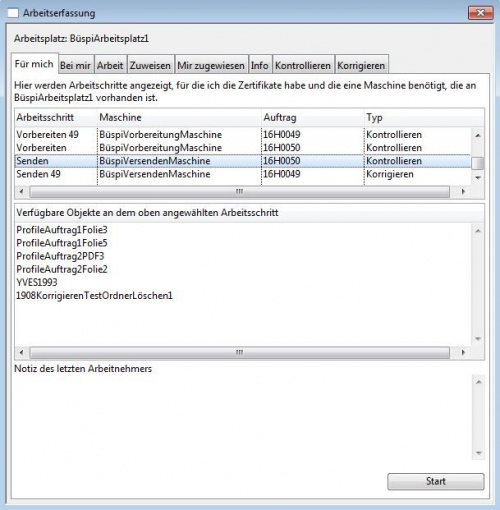
Liste der Arbeitsschritte/HZ, welche alle untenstehenden Bedingungen erfüllen:
- Können aufgrund einer passenden Maschine/MA resp. dessen Maschinentyps/MY an meinem Arbeitsplatz ausgeführt werden.
- Ich besitze alle nötigen Zertifikate/ZF, welche der Arbeitsschritt voraussetzt.
Liste aller Objekte/DO des angeklickten Arbeitsschrittes/HZ.
Notiz des Arbeitsnehmers/AN, welche das Objekt/DO als Letzter bearbeitet hat.
Mit der Taste „Start“ wird das angewählte Objekt/DO gestartet. Es ist nun mit meinem Arbeitsplatz/AB resp. dessen Maschine/MA verknüpft (DO_MA_SEQ) und erhält den Status „In Arbeit“ (DO_CHECKSTATUS=1). Zusätzlich wird eine Leistung/LS erstellt.
Falls Daten vom Server holen/HZ_DATENHOLEN in diesem Arbeitsschritt aktiviert wurde, werden nun die passenden Files vom Fileserver in den eigenen Workspace kopiert.
Hierbei wird zwischen zwei Fällen unterschieden:
- Fall 1: Objekt/DO wurde vom letzten Arbeitnehmer/AN beendet (Taste Ende) und ist somit noch nicht komplett vollständig resp. bereit für den nächsten Arbeitsschritt/HZ. In diesem Fall werden die vom letzten an diesem Arbeitsschritt gearbeiteten Arbeitnehmer/AN hochgeladenen Files des Objektes nochmals runtergeladen und im Ordner C:/Work/Output gespeichert.
- Fall 2: Objekt/DO wurde vom letzten Arbeitnehmer/AN abgeschlossen (Taste Abschluss) und ist somit vollständig resp. bereit für den nächsten Arbeitsschritt/HZ. In diesem Fall werden die Files, welche ein Arbeitnehmer/AN beim Abschluss des letzten Arbeitsschrittes/HZ des Objektes/DO auf den Server geladen hat, runtergeladen und im Ordner C:/Work/Input gespeichert.
Bei mir - Liste aller sich bei mir befindenden und gestarteten Objekte/DO
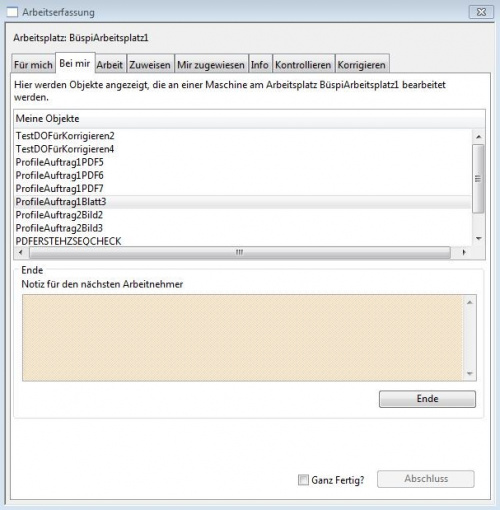
Die Möglichkeit eine Notiz für den nächsten Arbeitnehmer/AN zu hinterlassen, welcher dieses Objekt/DO bearbeiten wird. (Erscheint in Tab1)
Taste Ende: Objekt/DO wird lediglich beendet und ist somit noch nicht komplett vollständig resp. bereit für den nächsten Arbeitsschritt/HZ.
Die beim Start des Objektes/DO erstellte Leistung/LS wird nun abgeschlossen, indem die verstrichene Dauer kalkuliert und gespeichert wird.
Das Objekt/DO erscheint nun wieder in Tab1 unter demselben Arbeitsschritt/HZ wie vor dem Start und ist bereit zur nochmaligen Bearbeitung.
Taste Abschluss: Objekt/DO wird abgeschlossen und ist vollständig resp. bereit für den nächsten Arbeitsschritt/HZ.
Die beim Start des Objektes/DO erstellte Leistung/LS wird nun abgeschlossen, indem die verstrichene Dauer kalkuliert und gespeichert wird.
Der nächste Arbeitsschritt/DO_HZ_SEQ wird nun ermittelt und das Objekt/DO erscheint nun wieder in Tab 1 unter diesem soeben ermittelten Arbeitsschritt/HZ.
Arbeit

Dieser Teil des Fensters dient dazu, auf ein gewisses Objekt/DO direkt zuzugreifen. Mit Hilfe eines Handscanners oder ggf. manuell.
Zusätzlich besteht die Möglichkeit ein mir von einem Gruppenleiter zugewiesenes Objekt einzubinden.
Nach dem Einlesen resp. Einbinden des Objektes/DO_SIGNATUR, ermittelt die Software die möglichen nächsten Schritte. Diese wären u.a:
- Bearbeitung des Objektes/DO nicht möglich aufgrund mangelnder Zertifikate/ZF oder aufgrund des Nichtvorhandenseins benötigter Maschinen/MA resp. deren Maschinentypen/MY.
- Bearbeitung des Objektes/DO nicht möglich, da ein anderer Mitarbeiter/AN daran arbeitet.
- Objekt/DO befindet sich schon Bei mir (Tab 2) und kann somit nur beendet resp. abgeschlossen werden. (Genauere Details hierzu in einem vorherigen Kapitel)
- Objekt/DO kann gestartet werden. In diesem Fall hat der Benutzer die Möglichkeit von allen möglichen Maschinen/MA an seinem Arbeitsplatz eine auszuwählen. (Genauere Details hierzu in einem vorherigen Kapitel)
Zuweisen
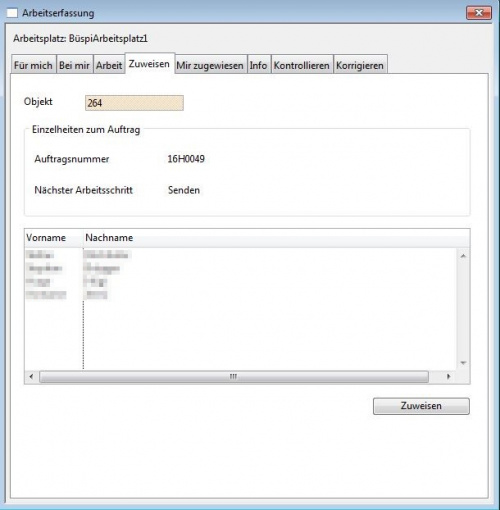
In diesem Fenster ist ein Gruppenleiter (o.ä Position) in der Lage, einem Mitarbeiter/AN ein gewisses Objekt/DO zuzuweisen. Es stehen nur Mitarbeiter/AN zur Auswahl, welche auch die nötigen Zertifikate/ZF besitzen.
Mir zugewiesen - Liste aller mir zugeordneten Objekte/DO. (Durch DO_AN_SEQ)
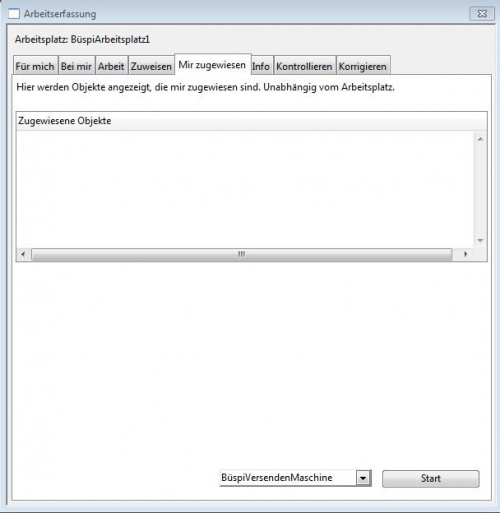
Der Benutzer hat die Möglichkeit ein Objekt/DO aus der Liste auszuwählen und mit einer der im zur Auswahl stehenden Maschinen/MA zu starten.
Der genauere Ablauf hinter dem Startprozess wurde in einem vorherigen Kapitel erklärt.
Zuweisen
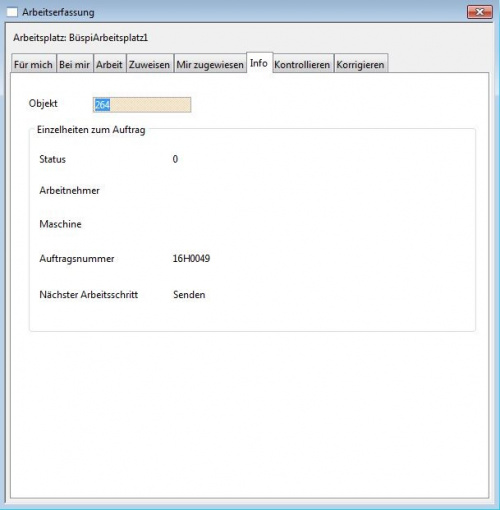
In diesem Fenster ist der Gruppenleiter (o.ä Position) in der Lage, genauere Informationen zu einem spezifischen Objekt/DO anzufordern. Wie z.B der Status/DO_CHECKSTATUS („In Arbeit“, “Abgeschlossen“etc.), der jetzige damit beschäftigte Arbeitnehmer/AN (DO_AN_SEQ), die zurzeit mit dem Objekt/DO ausgelastete Maschine/MA (DO_MA_SEQ), die Bezeichnung des dahinter liegenden Produktionsauftrags/HK_BEZEICHNUNG oder der nächste anstehende Arbeitsschritt/HZ.
Kontrollieren
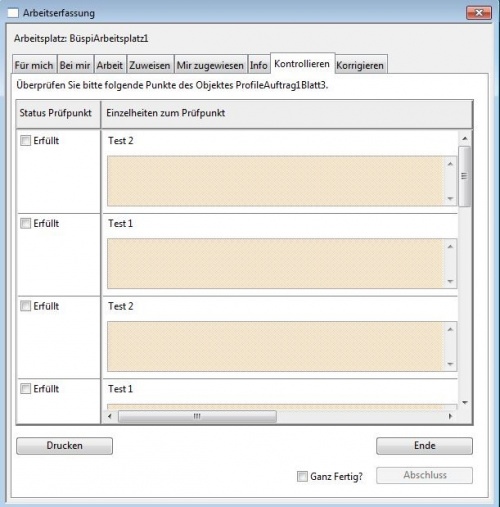
Dieser Teil des Fensters dient den Objekten/D, welche als gegenwärtiger Arbeitsschritt/HZ das Kontrollieren haben. Es gilt die im Auftragsfenster/FHK_Maske1 deklarierten Prüfpunkte/PR zu überprüfen und ggf. Notizen zu machen.
Taste „Drucken“, um eine Liste aller Prüfpunkte/PR zu erhalten, welche der damit vertraute Mitarbeiter/AN unterschreiben kann. Dient als Überprüfung für einen Gruppenleiten (o.ä Position).
Herkömmliche Tasten Ende/Abschluss. (Genaueres hierzu in einem vorherigen Kapitel). Beim Abschluss wird im vgl. zu den anderen Tabs automatisch der soeben erklärte Report ausgedruckt.
Korrigieren
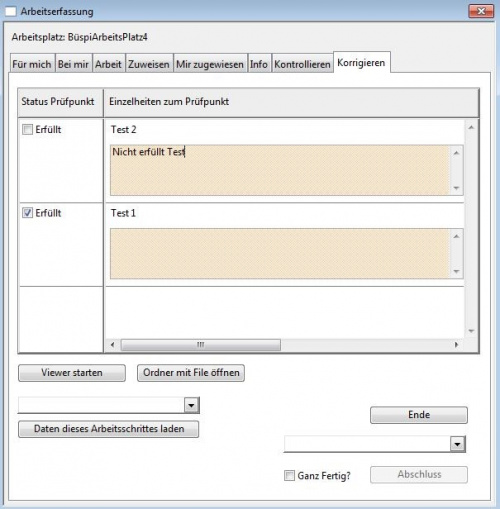
Dieser Teil des Fensters dient den Objekten/DO, welche als gegenwärtiger Arbeitsschritt/HZ das Korrigieren haben. Es gilt die im Arbeitsschritt/HZ Kontrollieren gemachten Entscheidungen zu überprüfen und evtl. zu ändern.
Als Hilfe dient die externe Software „Viewer“ sowie die Möglichkeit verschiedene Fileversionen vorheriger Arbeitsschritte/HZ nochmals zu laden.
Herkömmliche Tasten Ende/Abschluss. (Genaueres hierzu in einem vorherigen Kapitel). Beim Abschluss wird das Objekt vom Arbeitnehmer/AN einem spezifischen Arbeitsschritt/HZ zur weiteren Arbeit zugeordnet. Diese Zuordnung liegt im Ermessen des Arbeitnehmers/AN.
Neue Objekte
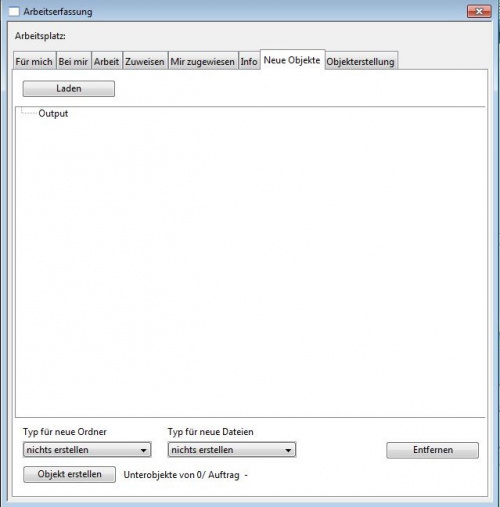
Dieser Teil des Fensters dient dazu aus den Dateien im Output-Ordner Unterobjekte des aktuellen Objekts zu erstellen. Durch Klick auf Laden werden alle Dateien im Output-Ordner in die Liste geladen. Mit der Taste Objekt erstellen wird das Unterobjekt erstellt und mit Entfernen können Dateien aus der Liste entfernt werden.
Objekterstellung
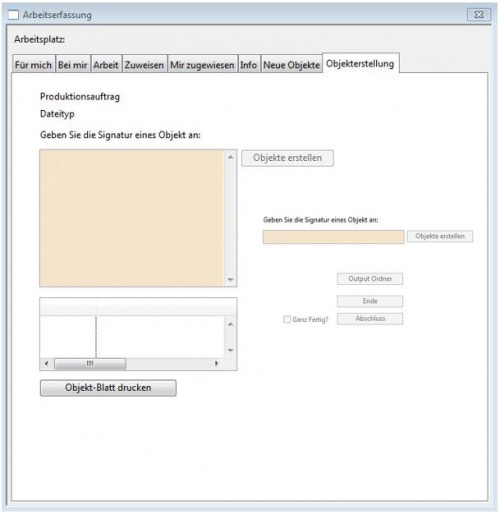
Dieser Teil des Fensters dient der Erstellung von neuen Objekte/DO. Hierbei ist der Herstellungskopf/HK sowie den Dateityp/DY gesetzt.
Auf der ersten Pane können mehrere Objekte/DO gleichzeitig erstellt werden. Diese können jedoch nicht in diesem Fenster abgeschlossen werden.
Auf der zweiten Pane kann ein spezifisches Objekt/DO erstellt werden. Dieses kann mit resp. ohne den dazugehörigen Daten beendet oder abgeschlossen werden.
Mit der Taste Objekt Blatt drucken, können die Auszüge der soeben erstellten Objekte/DO ausgedruckt werden. Mehrere aufs Mal sind hier möglich!